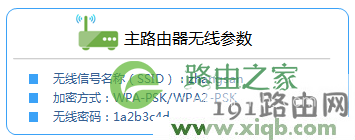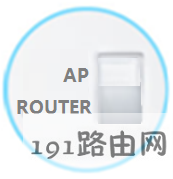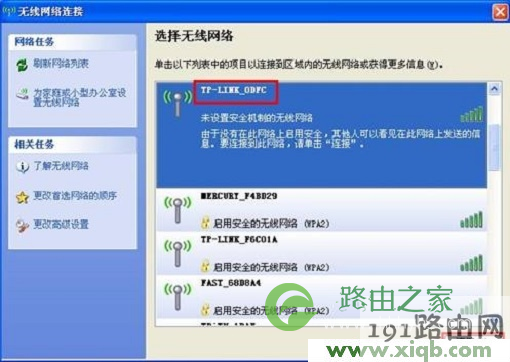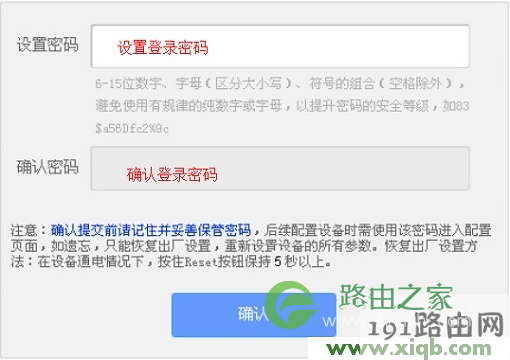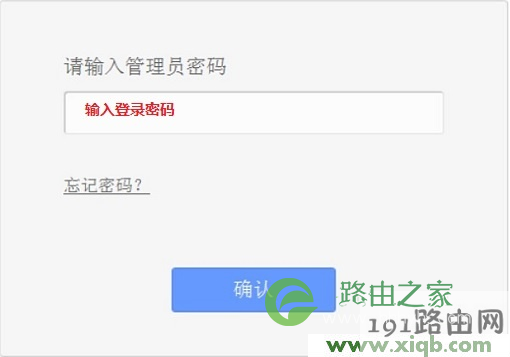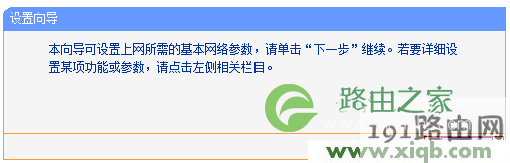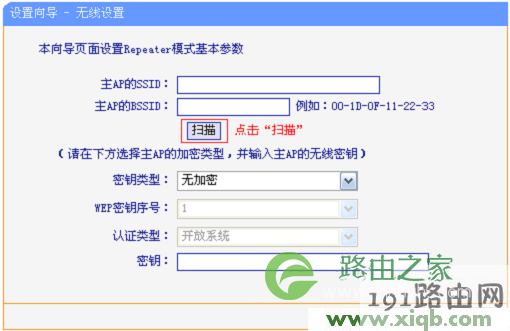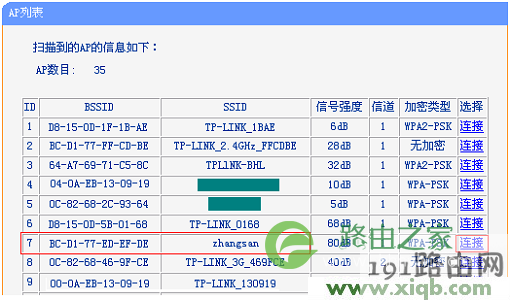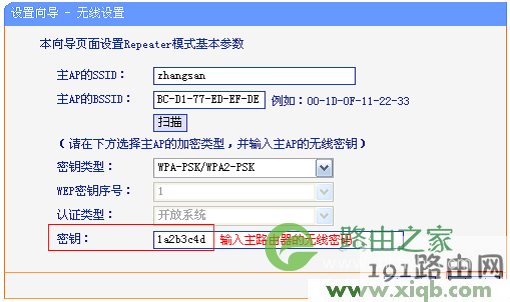原标题:"tplogin.cn初始密码是多少"的相关melogincn路由器设置教程资料分享。- 来源:【路由器之家】。
TP-Link TL-WR700N V3迷你型路由器无线中继设置
导读:TP-Link TL-WR700N V3迷你型路由器,在无线中继(Repeater)模式下的设置方法;TL-WR700N工作在无线中继(Repeater)模式时,主要作用是用来放大无线网络(Wi-Fi)的信号的,并且放大后的无线信号名称和原来的信号名称是一样的。
温馨提示:
(1)、“Repeater:桥接模式”也是用来放大无线WiFi信号的,但是Repeater模式放大后的信号名称与原来的信号名称不一致;这是无线中继(Repeater)模式与无线桥接(Bridge)模式的区别。
(2)、TP-Link TL-WR700N迷你型路由器有V1、V2、V3三个版本,其中V1、V2版本的设置方法完全一致,而V3版本在设置上与V1、V2有所不同。本文介绍的是V3版本的TL-WR700N迷你型无线路由器在Repeater模式下的设置方法。TL-WR700N的版本号,可以在路由器底部的标签上查看,如图所示。(PS:V1、V2版本的中继设置,请阅读文章:TP-Link TL-WR700N V1-V2迷你型路由器无线中继设置)
步骤一:准备工作:
1、请先弄清楚需要被放大的无线信号名称、无线密码、信道、加密方式等参数,并记录下来。
2、并给路由器供电,并把TL-WR700N的模式开关拔动到AP模式,如下图:
步骤二、设置电脑IP地址
在设置TL-WR700N路由器之前,需要先把电脑的IP地址设置为自动获得,这里指的是笔记本电脑上无线网卡的IP地址。(PS:如果不会设置,请点击阅读:电脑自动获取IP地址设置方法 )
步骤三、无线连接到TL-WR700N路由器无线网络
电脑搜索并连接TL-WR700N路由器的信号(路由器默认SSID为:TP-LINK_XXXXXX(MAC地址后六位),可在路由器底部标贴上查看到MAC地址。
步骤四、登录到TL-WR700N路由器设置界面
1、打开电脑桌面上的IE浏览器,清空地址栏并输入tplogin.cn(管理地址),回车后页面会弹出登录框。(输入tplogin.cn打不开?请点击阅读:tplogin.cn打不开的解决办法 )
2、在“设置密码”框中设置管理员密码,并在“确认密码”中再次输入,点击“确认”。
PS:如果已经设置好密码,则会出现如下图所示的界面,请直接输入之前设置的管理员密码登录。
步骤五:TL-WR700N Repeater模式设置
1、运行设置向导:进入路由器的管理界面后,点击“设置向导”——>点击“下一步”。
2、选择工作模式:这里需选择“Repeater:中继模式”——>点击“下一步”。
3、扫描信号:点击“扫描”。
4、在扫描结果中,找到主路由器的无线信号名称(SSID)——>点击“连接”。
注意:如果扫描不到对应信号,请确认主路由器已开启无线功能,且尝试减小路由器之间的距离。
5、输入无线密钥:“密钥类型”请选择与主路由器的类型一致——>“密钥”请输入主路由器的无线网络密码——>点击“下一步”。
6、重启路由器:点击“重启”——>会弹出重启提示对话框,再次点击“确定”。
步骤六:连接线路并上网
至此,就完成了TP-Link TL-WR700N无线路由器的在Repeater模式下设置。无线终端连接到TL-WR700N路由器的无线信号(本例是:zhangsan),台式电脑通过网线连接到路由器的有线接口即可上网。
本文来自投稿,不代表路由器立场,如若转载,请注明出处:https://www.wanqh.com/26823.html